
Ich benutze BetterTouchTool bereits seit 2011 und seitdem ist es eine der drei besten Mac-Anwendungen geworden (die beiden anderen sind Keyboard Maestro) Werden Sie ein Powertrackpad-Benutzer mit BetterTouchTool Werden Sie ein Powertrackpad-Benutzer mit BetterTouchTool Es ist besonders nützlich für Mac-Benutzer viel Arbeit in Anwendungen wie iPhoto oder Aperture oder im Internet surfen. Lesen Sie mehr und TextExpander) für die Steigerung meiner Produktivität und die Rationalisierung meiner Arbeitsabläufe.
BetterTouchTool ist eine kostenlose Anwendung, mit der Sie mit Ihrer Magic Mouse, MacBook Trackpad und Magic Trackpad Fingergesten verwenden können, um Tastaturkürzel zu aktivieren, Fenster zu verschieben und zu skalieren, Anwendungen und URLs zu starten, Fenster auszuwählen und Funktionen zu Anwendungen hinzuzufügen.
Ich habe einen Überblick über die wichtigsten Funktionen von BetterTouchTool geschrieben und wie ich es benutze. Mit BetterTouchTool zum Power Trackpad-Benutzer werden Mit BetterTouchTool zum Power Trackpad-Benutzer Es ist besonders nützlich für Mac-Benutzer, die viel mit Anwendungen wie iPhoto oder Aperture arbeiten Wer surft im Internet. Weiterlesen . Obwohl BTT von jedem Mac-Benutzer verwendet werden kann, erfordert es einige Zeit, um Gesten einzurichten und zu konfigurieren, an die Sie sich erinnern können und die nicht umständlich zu benutzen sind. Die folgenden Tipps helfen Benutzern, die mit der App vertraut sind, mehr von einigen der fortgeschritteneren Funktionen zu erfahren.
Wie ich es benutze
Ich verwende Dutzende von BetterTouchTool-Aktionen in meinem täglichen Arbeitsablauf. Einige Aktionen sind global und die meisten anderen sind für einzelne Anwendungen spezifisch. Ich benutze die App zusammen mit Fingergesten, um iTunes abzuspielen und anzuhalten, die vorderste Anwendung auszublenden, Safari Tabs zu schließen, einen Tweet in TweetBot zu posten, die Lautstärkeregelung einzustellen, Dateien auf meinem Desktop zu löschen und vieles mehr.
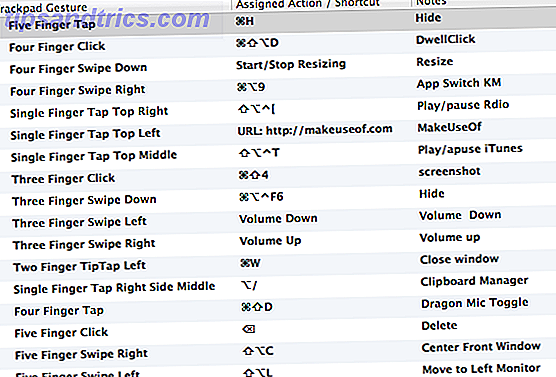
Wenn Sie ein aktueller Benutzer der App sind, kennen Sie wahrscheinlich bereits die grundlegenden Automatisierungen. Lassen Sie uns nun einige erweiterte Funktionen, Aktionen und Möglichkeiten für die Verwendung von BTT untersuchen.
Vordefinierte Aktionen
Wenn Sie eine Vorstellung davon haben möchten, welche Art von Aktionen Sie mit BTT ausführen können, klicken Sie einfach auf die Schaltfläche Vordefinierte Aktionen unten rechts. Es enthält über hundert Aktionen, auf die Sie Fingergesten anwenden können. Einige der praktischeren sind: Alle Fenster ausblenden, Anwendung / Datei öffnen, URL öffnen, Computer schlafen, Ton stummschalten, Menüleiste auslösen und Vollbild eingeben .

Überprüfen Sie die Liste, und sehen Sie, welche Aktionen Sie regelmäßig manuell ausführen, und weisen Sie stattdessen Fingergesten zu, um diese Aktionen mit BTT auszuführen.
Zwei oder mehr Aktionen
Ein späteres Update für die App wurde hinzugefügt, um zusätzliche Aktionen für eine einzelne Geste hinzuzufügen. Beispielsweise treten möglicherweise Anwendungen auf, bei denen Sie die Tasten Befehl + Entf zum Löschen einer Datei verwenden müssen. In der Regel müssen Sie das Löschen auch bestätigen, indem Sie die Taste Entf aktivieren, bevor die Aktion vollständig abgeschlossen ist. Mit BTT können Sie zwei oder mehr Aktionen mit einer einzigen Geste ausführen.

Im Folgenden finden Sie ein Beispiel für die Verwendung dieser Funktion mit einer Anwendung namens NoteSuite. Um die Aktion zu erstellen, habe ich mit einer Two Finger TipTap Left- Geste begonnen, die die Tastenkombination Befehl + Entf aktiviert. Ich klickte dann auf die Schaltfläche Zusätzliche Aktion hinzufügen.

Als Nächstes habe ich derselben Geste eine weitere Aktion zugewiesen. In diesem Fall habe ich die Return-Tastenaktion hinzugefügt. Mit dieser Einrichtung führe ich zwei Tastenkürzelaktionen mit einer einzigen Fingergeste aus. Dies ist besonders nützlich für eine Anwendung wie NoteSuite, die nur jeweils eine Datei löschen kann, und es ist definitiv mühsam, die beiden Tastaturkürzel jedes Mal zu aktivieren, um Dateien zu löschen.
Größe von Windows ändern
Wenn Sie in der Menüleiste auf die Schaltfläche Erweitert klicken und dann auf Aktionseinstellungen klicken, gibt es eine Reihe von Aktionen zum Verschieben und Ändern der Größe von Fenstern sowie zum Ziehen und Einrasten an verschiedenen Stellen auf dem Bildschirm. Die andere Anwendung des Entwicklers, BetterSnapTool Take Control von Windows auf Ihrem Mac-Desktop Mit BetterSnapTool und Houdini übernehmen Sie die Kontrolle von Windows auf Ihrem Mac-Desktop Mit BetterSnapTool und Houdini Egal ob Sie ein kleines 11 "MacBook Air oder ein 27" iMac haben, sind Sie normalerweise werde mit Windows-Verwaltung auf Ihrem Desktop-Bildschirm kämpfen. Obwohl ich zwei Monitore verwende, habe ich ... Read More, bietet noch mehr Kontrolle für die schnelle Größenanpassung von Windows.

Wenn Sie alle Gestensteuerungen in einer Anwendung behalten möchten, reicht BTT aus.
Passen Sie die Gestenempfindlichkeit an
Wenn Sie zu einem BTT-Power-User werden, sollten Sie sich die verschiedenen Einstellungen zum Einstellen der Geschwindigkeit und Druckempfindlichkeit von Fingerhähnen ansehen. Der Entwickler sagt, Sie sollten sich nicht viel mit den Einstellungen herumärgern, aber wenn Sie feststellen, dass Ihre Bewegungen etwas langsam sind, um Aktionen zu aktivieren, oder wenn sie zu schnell abschalten, versuchen Sie, diese Einstellungen anzupassen.

Sie können jederzeit auf die Schaltfläche Alle zurücksetzen klicken, um zu den Standardeinstellungen zurückzukehren.
BTT Fernbedienung
Es gibt jetzt auch BTT Remote ($ 1.99) App, mit der Sie Aktionen ausführen können, die Sie mit BTT auf Ihrem Mac einrichten. Es geht weit über Apples eigene Remote-App hinaus, indem Sie praktisch jede Aktion in Ihrer BTT-Bibliothek aus der Ferne aktivieren können.

Ich benutze es für das Abspielen und Anhalten von iTunes oder Rdio, das Anwenden einer Vollbildanzeige, das Anpassen der Lautstärke, das Einschalten meines Bildschirms und das Zuweisen einer 5-Sterne-Bewertung zu einem aktuell abgespielten Lied - alles von meinem Bürolehnen. Achtung: Eine App wie diese kann dich ziemlich faul machen.

BetterTouchTool ist definitiv für Mac-Geeks und Power-User, aber wenn Sie den ganzen Tag auf Ihrem Mac arbeiten und nicht besonders gut darin sind, sich Tastaturkürzel zu merken und zu benutzen, ist BTT ein großartiges alternatives Werkzeug zum Navigieren auf Ihrem Mac.
Wie benutzt man BetterTouchTool?
Ich habe Ihnen erzählt, wie ich diese fantastische Produktivitätssoftware einsetze. Jetzt sind Sie an der Reihe - was halten Sie von diesen erweiterten Funktionen? Wie integriert sich BTT in Ihren Workflow? Lassen Sie uns wissen, was Sie in den Kommentaren unten denken.



